Kesalahan Terselesaikan: Memori Tidak Cukup untuk Membuka Halaman Ini (Di Google Chrome)
Diterbitkan: 2020-08-06Jika Anda tidak mendapatkan cukup memori untuk membuka kesalahan halaman ini di browser Chrome, percayalah Anda tidak sendirian. Ada banyak pengguna yang menghadapi masalah ini sekarang dan kemudian dan ingin mendapatkan perbaikan untuk hal yang sama.
Oleh karena itu, dalam artikel ini kami memberikan beberapa perbaikan cepat yang akan membantu Anda dalam memperbaiki pesan kesalahan ini. Juga semua perbaikan ini cukup mudah diterapkan dan Anda tidak perlu memiliki keahlian teknis untuk menerapkannya.
Perbarui Peramban Chrome Anda
Itu selalu disarankan untuk menggunakan versi browser yang diperbarui. Karena pembaruan yang dirilis oleh pabrikan tidak hanya meningkatkan fungsionalitas browser, tetapi juga menyediakan perbaikan untuk kesalahan yang ada.
Untuk memeriksa versi Chrome dan memperbaruinya ke versi terbaru, ikuti petunjuk di bawah
1. Buka browser Chrome dan klik ikon menu (3 titik) di pojok kanan atas layar.
2. Dari menu tarik-turun pilih opsi Bantuan > Tentang Google Chrome.
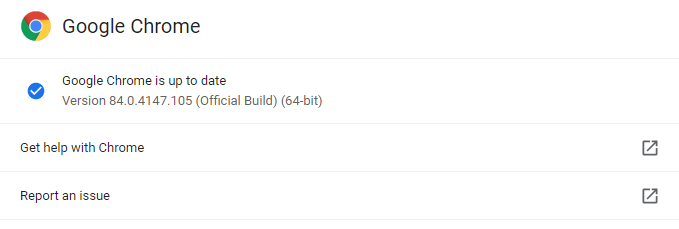
3. Sekarang Chrome akan memeriksa pembaruan dan menginstalnya. Setelah memperbarui browser ke yang terbaru, periksa apakah itu memperbaiki masalah.
Baca Juga: Mengapa Memperbarui Chrome Meskipun Berfungsi dengan Baik
Perbarui Browser Chrome ke 64-Bit
Untuk mendapatkan hasil maksimal dari browser Chrome Anda, dan untuk stabilitas dan keamanan yang lebih baik, Anda harus menggunakan Chrome versi 64 bit. Ya, kami menerima bahwa konsumsi memori dalam chrome versi 64 bit adalah dua kali lipat dibandingkan dengan 32 bit, tetapi untuk stabilitas yang lebih baik, disarankan untuk menggunakan versi 64 bit.
Untuk memeriksa versi Google Chrome yang Anda gunakan, ikuti langkah-langkah di bawah ini:
1. Buka browser Chrome dan klik ikon menu (3 titik) di pojok kanan atas layar.
2. Sekarang dari menu drop down pilih opsi Help > About Google Chrome.
3. Anda sekarang dapat melihat versi browser Chrome saat ini yang terpasang di sistem Anda.
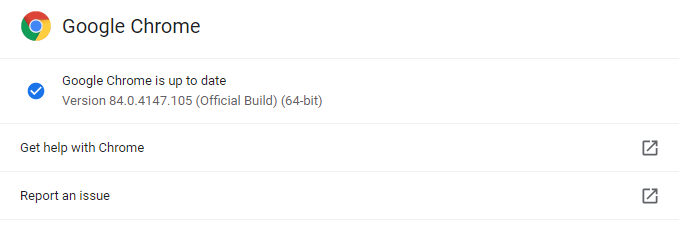
4. Jika Anda sudah menggunakan browser Chrome versi 64-bit, Anda tidak perlu melakukan apa pun, dan Anda dapat melanjutkan ke solusi berikutnya. Tetapi jika Anda menggunakan Chrome versi 32 bit, kunjungi situs web resmi Google Chrome dan unduh versi 64-bit.
Setelah Anda menginstal Google Chrome versi 64-bit, periksa apakah kesalahan yang Anda hadapi telah teratasi.
Tutup Semua Tab Browser yang Tidak Dibutuhkan
Ini adalah kecenderungan umum dari banyak pengguna untuk terus membuka tab di browser tanpa menutup tab yang tidak lagi diperlukan. Dan tab browser aktif ini terus menghabiskan sumber daya Anda dan mengakibatkan pemuatan halaman menjadi lambat dan akhirnya mengarah ke pesan kesalahan memori tidak cukup untuk membuka halaman ini.
Namun itu dapat dengan mudah diperbaiki dengan menutup semua tab browser yang tidak dibutuhkan dari browser Anda yang akan membebaskan sumber daya komputer Anda.
Untuk menutup tab browser, navigasikan ke tab itu dan klik ikon salib kecil di sudut kanan tab. Anda juga dapat menggunakan pintasan Ctrl + W untuk membuka tab saat ini. Atau klik kanan pada tab yang aktif dan dari menu drop down pilih opsi Close untuk menutup tab saat ini, Close other tabs untuk menutup semua tab kecuali tab saat ini dan Close tabs di sebelah kanan untuk menutup tab yang ada di sebelah kanan dari tab saat ini.
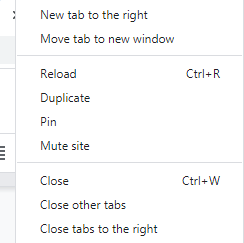
Setelah Anda menutup semua tab yang menganggur, Anda sekarang dapat mulai menggunakan browser Anda tanpa pesan kesalahan lebih lanjut. Jika masalah berlanjut, lanjutkan ke perbaikan berikutnya.
Baca Juga: Bagaimana Cara Memperbaiki 'Video Chrome Tidak Dapat Diputar'?
Bersihkan Cache dan Cookie Browser
Semakin banyak Anda menjelajahi web, semakin banyak browser Anda akan ditumpuk dengan cache dan cookie. Dan pada satu tahap ini mengakibatkan memperlambat browser dan menimbulkan masalah saat membuka halaman web baru.
Oleh karena itu, sangat disarankan untuk menghapus cache browser dari waktu ke waktu untuk meningkatkan kinerja browser.
Untuk menghapus riwayat penjelajahan, cache, dan cookie dari Chrome, ikuti langkah-langkah di bawah ini:
1. Buka browser Chrome dan klik ikon menu (3 titik) di pojok kanan atas layar.
2. Dari menu tarik-turun, pilih opsi Alat lainnya > Hapus data penelusuran. Anda juga dapat menggunakan pintasan Ctrl + Shift + Delete
3. Sekarang di jendela berikutnya, pilih All Time in the Time Range, dan centang opsi Browsing history, cookies and other site data, Cached images and files, dan klik tombol Clear data.
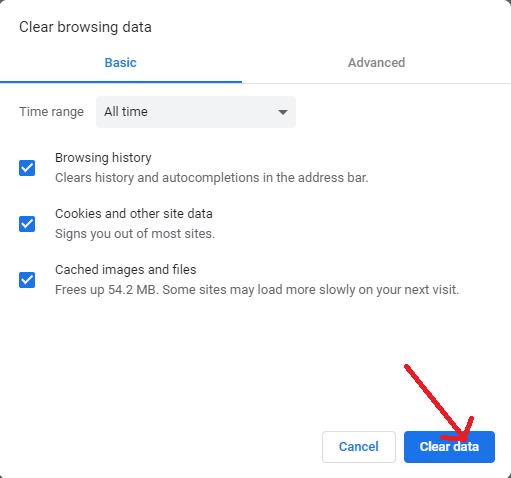

Nonaktifkan Ekstensi Browser
Meskipun ide dasar di balik ekstensi browser adalah untuk meningkatkan fungsionalitas browser, namun beberapa ekstensi browser yang tidak kompatibel dan rusak dapat menyebabkan masalah pada browser dan mengakibatkan tidak cukupnya memori untuk membuka kesalahan halaman ini.
Oleh karena itu disarankan untuk menonaktifkan dan menghapus ekstensi browser yang salah dengan mengikuti langkah-langkah di bawah ini:
1. Buka browser Chrome dan klik ikon menu (3 titik) di pojok kanan atas layar.
2. Dari menu tarik-turun, pilih opsi Alat lainnya > Ekstensi.
3. Sekarang di layar berikutnya, nonaktifkan ekstensi browser dengan memindahkan tombol sakelar ke posisi OFF untuk setiap ekstensi. Anda juga dapat menghapus ekstensi sepenuhnya dengan mengklik tombol Hapus.
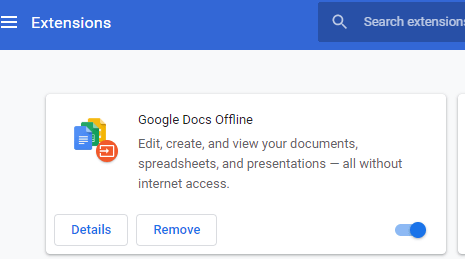
4. Sekarang restart browser untuk memeriksa apakah itu menyelesaikan pesan kesalahan, tidak cukup memori untuk membuka halaman ini di Chrome.
Nonaktifkan Akselerasi Perangkat Keras
Sebagian besar browser modern, termasuk Google Chrome memiliki fitur bawaan, yang dikenal sebagai akselerasi perangkat keras. Meskipun fitur ini membantu Chrome dalam mengakses GPU komputer, untuk mempercepat proses grafis yang intensif, itu juga menghasilkan pesan kesalahan seperti, "Memori tidak cukup untuk membuka halaman ini di Chrome".
Untuk menonaktifkan akselerasi perangkat keras, ikuti langkah-langkah yang diberikan di bawah ini:
1. Buka browser Chrome dan klik ikon menu (3 titik) di pojok kanan atas layar.
2. Dari menu drop down pilih opsi Setting.
3. Sekarang di jendela Pengaturan Chrome, gulir ke bawah dan ketuk opsi Lanjutan.
4. Di Pengaturan Lanjut, gulir ke bawah hingga bagian Sistem dan hapus centang pada opsi Gunakan akselerasi perangkat keras saat opsi tersedia.
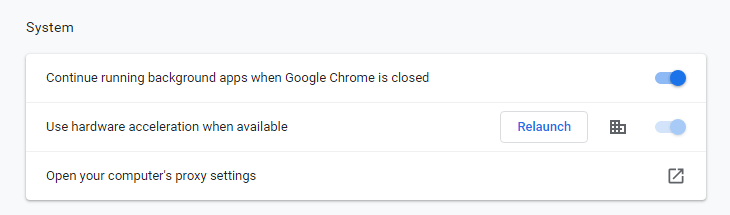
5. Luncurkan kembali browser agar pengaturan diterapkan.
6. Setelah browser dimulai ulang, buka halaman web apa pun untuk memeriksa apakah Anda dapat memuatnya dengan benar tanpa pesan kesalahan.
Tingkatkan Memori Virtual
Seperti yang dibahas di atas, penyebab paling umum untuk kesalahan, tidak cukup memori untuk membuka halaman ini di Chrome adalah ketika memori yang dialokasikan untuk aplikasi habis. Jadi untuk menghapus semua pesan memori kesalahan seperti itu, Memori Virtual berguna.
Pada dasarnya memori virtual adalah ruang pada hard drive yang dialokasikan oleh sistem operasi untuk digunakan sebagai cadangan alternatif untuk memori, terutama ketika batas memori aplikasi telah mencapai batas maksimal.
Untuk menambah memori virtual dan mengatasi kesalahan memori ini, ikuti langkah-langkah di bawah ini:
1. Buka File Explorer di komputer Anda. Sekarang di panel kiri, klik kanan pada PC ini dan dari menu tarik-turun pilih Properties.
2. Pada layar berikutnya, klik opsi Pengaturan sistem lanjutan di panel kiri layar.
3. Ini akan membuka jendela System Properties. Pada jendela System Properties klik pada tab Advanced.
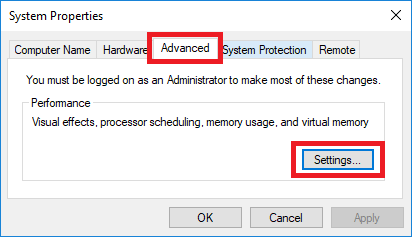
4. Sekarang di bagian Performance klik tombol Settings. Ini akan membuka jendela Performance Options.
5. Di jendela Performance Options, klik tab Advanced. Sekarang, di bawah bagian Memori Virtual klik tombol Ubah.
6. Sekarang di layar Memori Virtual, pertama-tama hapus centang pada opsi, "Secara otomatis mengelola ukuran file paging untuk semua drive". Dan kemudian pilih opsi Ukuran Kustom.
7. Masukkan nilai di kotak Ukuran awal dan kotak Ukuran maksimum yang akan sesuai dengan nilai yang Direkomendasikan dan Saat ini dialokasikan yang diberikan di bagian bawah jendela.
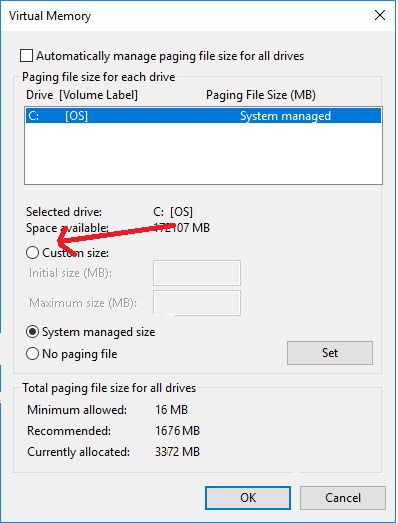
Sesuai Microsoft, ukuran awal perlu diatur minimal 1,5 kali memori fisik yang terpasang ke sistem Anda. Sedangkan ukuran maksimalnya perlu diatur 3 kali lipat dari ukuran RAM fisik. Misalnya, jika komputer Anda memiliki RAM 16GB, file paging minimum harus 1024x16x1. 5=24576MB dan maksimumnya adalah 1024x16x3=49152MB.
Setelah mengatur nilai, klik tombol OK dan nyalakan ulang komputer agar perubahan diterapkan..
Membungkus
Jadi teman-teman ini semua dari pihak kita. Kami berharap resolusi di atas telah membantu menghilangkan pesan kesalahan, tidak cukup memori untuk membuka halaman ini di Chrome. Jika Anda suka membaca artikel kami, maka bagikan dengan teman-teman Anda. Juga jika Anda memiliki saran atau umpan balik mengenai blog kami, maka bagikan di kotak komentar di bawah.
